Группировка
В некоторых представлениях, которые мы рассмотрим позднее, в таблице вместе с задачами отображаются назначения, то есть указываются назначенные на исполнение задачи сотрудники. В таких таблицах данные по умолчанию группируются по задачам, но можно группировать и по назначениям. Для этого нужно установить флажок Group assignments, not tasks (Группировать назначения, а не задачи).
Например, сгруппируем данные в таблице по длительности. Для этого укажем в столбце Field Name (Имя поля) поле Duration (Длительность) и нажмем кнопку ОК (рис. 4.23, файл 9.mpp).
Как мы видим, таблица содержит очень много групп, поскольку у задач много различных длительностей. Поскольку при группировке был выбран порядок по возрастанию значений, первой идет группа с задачами наименьшей длительности (0 дней). Число групп можно сократить, если выбирать не все значения длительности, а только некоторые интервалы, например от 1 дня до 5, от 5 до 10 и т. д.
Для группировки с использованием интервалов вернемся в диалоговое окно настройки параметров группировки через подменю Project › Group by: › Customize Group By (Проект › Группировка › Настройка группировки). Поля диалогового окна будут заполнены в соответствии с текущими параметрами группировки (см. рис. 4.22). Нажмем кнопку Define Group Intervals (Определить интервалы группировки), после чего откроется диалоговое окно определения интервала группировки (рис. 4.24).
В первой строке диалогового окна указывается имя поля, для которого определяется интервал. Это сделано потому, что для разных групп (в том числе вложенных) может быть задан разный интервал.
С помощью раскрывающегося списка Group on (Группировать по) можно выбрать, будут ли использованы для группировки все значения из столбца группировки или они будут объединены в интервалы. По умолчанию выбран пункт Each Value (По каждому значению), что соответствует группировке без интервалов. Для включения группировки с интервалами нужно выбрать в этом списке любой другой пункт.
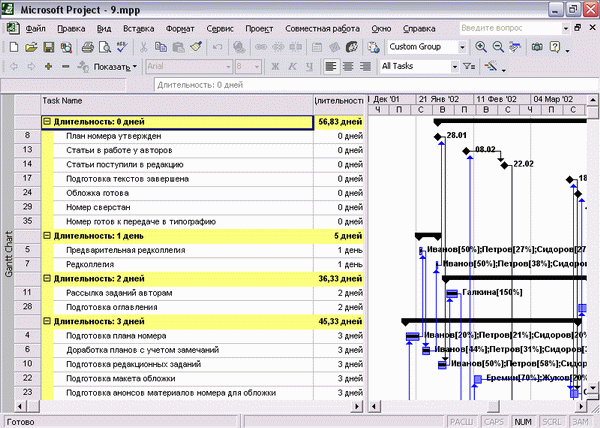
Рис. 4.23. Задачи в таблице сгруппированы по длительности

Рис. 4.24. Диалоговое окно определения интервала группировки
Другие пункты этого списка служат для выбора единицы измерения интервала. Поскольку длительность определяется временем, то единицами измерения могут служить минуты, часы, дни, недели и месяцы. Мы выберем в качестве единицы измерения дни.
Примечание
В числовых полях выбор единицы измерения невозможен, и поэтому при настройке интервалов группировки для них раскрывающийся список Group on (Группировать по) будет состоять только из двух пунктов – Each Value (По каждому значению) и Interval (По интервалу). В случае же с текстом в качестве интервалов могут выступать начальные буквы, поэтому этот список будет содержать пункты Each Value (По каждому значению) и Prefix Characters (Знакам префикса).
